Oggi ho letto una intervista al programmatore e saggista Paul Graham che, ha messo in luce alcuni argomenti interessanti sul rapporto con Microsoft. C’è da dire che queste valutazioni sono sicuramente di parte, dato che Paul è un utilizzatore dei prodotti della Mela da diversi anni, ma non per questo alcune sue speculazioni, non mi hanno fatto riflettere.
Il primo punto interessante è stata l’affermazione, per molti scontata, che:
Microsoft abbia perso rilevanza nel corso degli anni. Perché ha perso smalto e appeal, oltre che mercato. Una volta, dice Graham, era il Mac il computer da regalare ai nonni, perché le piattaforme “toste” erano altre. Oggi è Windows, mentre ancora più di Linux è il Mac ad avere la piattaforma più “sexy” e intrigante per chi voglia usarla creativamente e al 100%, sia in ambito professionale che in ambito softwaristico.
In effetti, quando ero ancora studente, l‘unico punto di riferimento per noi giovani programmatori ed elettronici era il mondo Microsoft, con il suo DOS e il suo Windows 3.11/Windows 95. Francamente avevo solo lontanamente sentito parlare di un altro mondo come quello Apple, ma nessuno dei miei amici, conoscenti o professore ne parlava mai.
Oggi, sembra, invece, che la cosa si sia capovolta: tutti hanno un PC Windows, con i suoi pregi e difetti, mentre adesso il vero status symbol cui fregiarsi è possedere un Mac o un iPhone. Sia perché sono prodotti “più costosi” della norma dei PC o dei telefonini, sia perché in effetti sono oramai universalmente riconosciuti come prodotti differenti, stabili e più potenti, oltre che avere un design elegante e inconfondibile.
Il secondo punto è:
Microsoft è morta nel 2005, più o meno. L’anno dopo la quotazione di Google, avvenuta nell’agosto 2005, piuttosto invece quando l’azienda di Mountain View ha lanciato Gmail come servizio totale. A ucciderla è stato l’inizio del cloud computing, cioè dei servizi attraverso il web che hanno reso indifferente l’uso di questo piuttosto che di quell’altro tipo di computer, basta che abbia un browser compatibile. Il desktop di Microsoft è morto per colpa di Ajax, la tecnologia delle pagine web 2.0, che per ironia della sorte sono in parte state create proprio da Microsoft dato che la X di Ajax è il XMLHttpRequest che permette di far funzionare la pagina come una vera e propria applicazione dal punto di vista della comunicazione con il server e che venne creato da Microsoft per avere una versione web di Outlook che funzionasse come quella applicativa da installare.
Su questo punto penso si potrebbe discutere per ore: oramai molte applicazioni che prima erano solo desktop, si sono spostate sul web, con la nascita della famosa Era del Web 2.0. Si può fare tutto sul web, dalla piattaforma di Office (Google Docs) a Photoshop (Adobe Photoshop Express) e decine di aziende hanno costruito e stanno costruendo la loro infrastruttura IT (comprensiva di server, programmi per la gestione, posta elettronica aziendale) in completo outsourcing facendo mashups di applicazioni e servizi offerti via Internet con la modalità d’uso Web 2.0 che prevede zero installazioni e zero server in azienda.
Ovviamente il Web 2.0 si è potuto evolvere solo perché la banda larga ha iniziato a prendere piede in tutto il mondo e ne è stata quindi la sua naturale evoluzioni tecnologica.
L’ultimo punto, infine, tratta argomenti fin troppo opinabili:
“Sono felice che Microsoft sia morta”, continua Graham. “Era come Nerone o Commodo: un tiranno malvagio nel modo in cui lo possono essere solo quelli che ereditano il potere. Perché bisogna ricordarsi che il monopolio di Microsoft non è cominciato con Microsoft. L’ha ottenuto invece da Ibm. Il mondo del software per le aziende è stato un monopolio a partire dagli anni cinquanta fino al 2005. Praticamente per tutta la sua esistenza. Uno dei motivi per cui il web 2.0 ha così tanta euforia dietro a sé è che per la prima volta, consciamente o no, si capisce che potrebbe finalmente essere finita questa epoca del monopolio“.
Riflessioni personali
In definitiva, non credo che Microsoft sia morta, ma forse è rimasta per troppo tempo ferma, crogiolandosi sui successi del passato. Forse ha saputo investire male le sue ricerche, forse ha a capo una classe dirigenziale non all’altezza, forse credeva di possedere il monopolio ma poi lo ha perso per troppa sicumera. Resta il fatto che Microsoft sta assistendo ad una involuzione dell’utente medio che ora guarda altrove, alle alternative, tanto da lasciare il mondo di Windows e affini come l’ultima spiaggia sui cui approdare.
Io non ho nulla contro l’azienda di Bill Gates, per anni l’ho seguita e ammirata (ricordo quando lessi tutto di un fiato il libro di Bill Gates “La strada che porta a domani“), ho programmato sulla sua piattaforma a partire dal atavico Visual Basic 4, ho usato con soddisfazione Windows 2000 e, un po’ meno, Windows XP, ho installato a tutti i miei amici e colleghi tutte le patch per far funzionare a dovere il sistema operativo di casa Redmond (le portavo sempre con me sui floppy disk), ma ad un certo punto è stato naturale cambiare, guardare al di là, perché notavo una sorta di staticità nel mondo Microsoft. Qualche anno fa avevo intenzione di programmare per la piattaforma Windows Mobile, ma alla fine ho desistito in quanto non vi era una soluzione univoca. Windows .NET rendeva le mie applicazioni sempre più complesse e incompatibili con le vecchie versioni realizzate. Windows Vista imponeva limiti e restrizioni inutili e quanto mai pesanti.
Passare ad Apple è stata una prova, e sono passato dal Macbook Pro all’iPod Touch: una scelta migliore dopo l’altra che mi lasciano quella sensazione di poter sempre contare su un futuro migliore. Ho iniziato a programmare per l’iPhone con l’SDK che mette a disposizione gratuitamente la Apple e tutto risulta chiaro e delineato (unico scoglio imparare bene Objective-C e Cocoa Touch), uso il mio portatile come mai ho usato tutti i portatili Asus, Acer, Compaq e Toshiba che ho avuto in precedenza. Molte applicazioni per il mondo Mac sono migliori di tante altre per Windows. Vi è una sorta di organicità e coerenza che rende usare i prodotti della mela un vero piacere. E la semplicità insita in ogni cosa, non è indice di superficialità o carenza.
Proprio ieri ho installato una applicazione per iPhone/iPod Touch di nome Wanted, una applicazione presente in App Store (per ora gratuita) che consente di creare, con pochi semplici passaggi, dei veri e propri manifesti stile “Ricercato” (appunto Wanted) con le foto presenti su iPhone e con la possibilità di aggiungere oggetti come cappelli, baffi, pistole, trecce e stelle da sceriffo. In tre minuti ho scaricato l’app, l’ho aperta, preso una foto, realizzato il mio fotomontaggio, salvata l’immagine, aperto un’altra applicazione gratuita HP Print, che ha rilevato la mia stampante di rete e ha stampato su carta 10×15 il mio wanted personalizzato. Una semplicità disarmante che mi ha colpito. Una semplicità che Apple è riuscita a trasferire anche sui prodotti di terze parti grazie ad un SDK davvero rivoluzionario. Dalla mia esperienza (ma potrei sbagliarmi) non esiste nessun altro prodotto che è in grado di dare una esperienza così concreta e user friendly come quello che possono offrire i prodotti di Cupertino (anche se a volte taluni prodotti dimostrano ancora di seguire qualche ferma ostinazione e i dettami di una semplice convinzione personale di chi li realizza, piuttosto che seguire le richieste degli utenti).
Questa non voleva essere un elogio a Apple, ma una disamina neanche troppo approfondita (sarebbero troppi gli argomenti da trattare e troppo vasti i temi da affrontare), una serie di riflessioni a braccio, sul mondo Apple e Microsoft, partendo da degli spunti di riflessione sulle idee di Paul Graham. Spero di non avervi annoiato.

 Questo sfarfallio è molto fastidioso e per chi, come me, è abituato a settare sempre la massima frequenza di aggiornamento del proprio monitor, si accorge subito di una impostazione errata del refresh video (quando anni fa usavo le prime distribuzioni Linux mi capitava di non trovare i driver corretti per la mia scheda video ed ero obbligato a lavorare a frequenze basse che dopo 5 minuti mi facevano lacrimare gli occhi!). Ma per chi invece, come spesso si incontrano nei posti di lavoro, dove l’alfabetizzazione informatica si riduce solo a come usare Outlook e Word, è abituato a lavorare da sempre con frequenze basse, sarà normale vedere il proprio monitor produrre dello sfarfallio delle immagini e giù a critiche che lavorare tutto il giorno su un monitor a fine giornata stanca gli occhi! Io credo che, invece, una delle cose importanti da insegnare nei posti di lavoro, sia anche come evitare questo problema!
Questo sfarfallio è molto fastidioso e per chi, come me, è abituato a settare sempre la massima frequenza di aggiornamento del proprio monitor, si accorge subito di una impostazione errata del refresh video (quando anni fa usavo le prime distribuzioni Linux mi capitava di non trovare i driver corretti per la mia scheda video ed ero obbligato a lavorare a frequenze basse che dopo 5 minuti mi facevano lacrimare gli occhi!). Ma per chi invece, come spesso si incontrano nei posti di lavoro, dove l’alfabetizzazione informatica si riduce solo a come usare Outlook e Word, è abituato a lavorare da sempre con frequenze basse, sarà normale vedere il proprio monitor produrre dello sfarfallio delle immagini e giù a critiche che lavorare tutto il giorno su un monitor a fine giornata stanca gli occhi! Io credo che, invece, una delle cose importanti da insegnare nei posti di lavoro, sia anche come evitare questo problema!






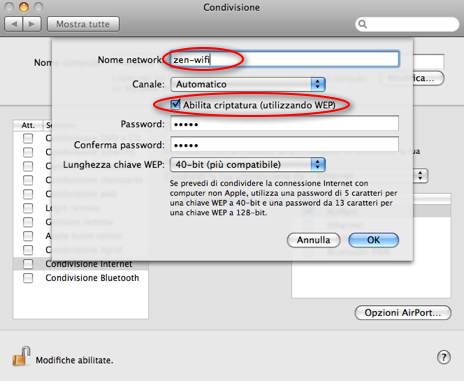

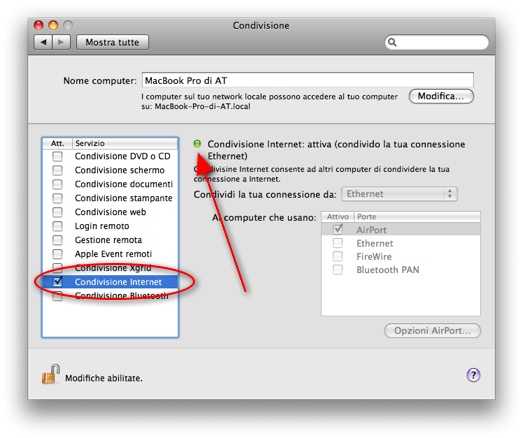

 Così mi sono messo alla ricerca di una alternativa più veloce dei normali clienti per Mac OS X che si trovavano in giro e mi sono imbattutto, in una soluzione quantomeno inaspettata. Infatti, forse non tutti sanno che su Mac OS X 10.5 Leopard è presente una soluzione integrata alla condivisione schermo con VNC sia come client che come server e questa è risultata essere la migliore in assoluto.
Così mi sono messo alla ricerca di una alternativa più veloce dei normali clienti per Mac OS X che si trovavano in giro e mi sono imbattutto, in una soluzione quantomeno inaspettata. Infatti, forse non tutti sanno che su Mac OS X 10.5 Leopard è presente una soluzione integrata alla condivisione schermo con VNC sia come client che come server e questa è risultata essere la migliore in assoluto.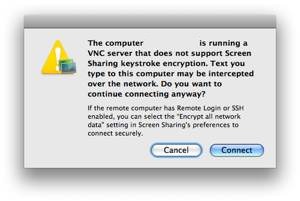
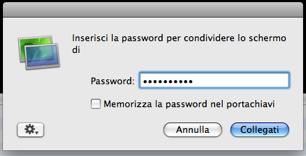
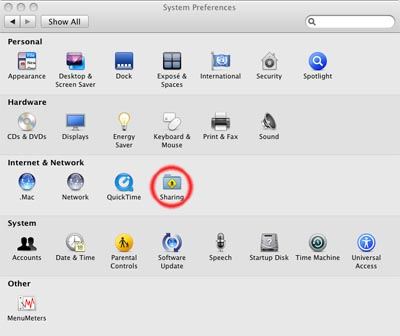
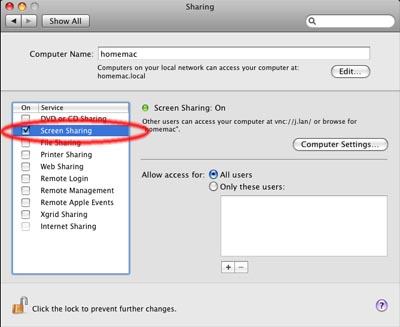
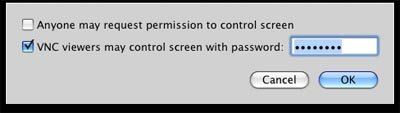

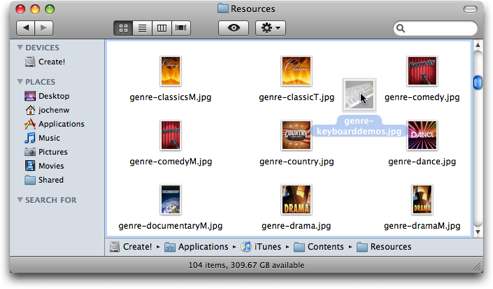

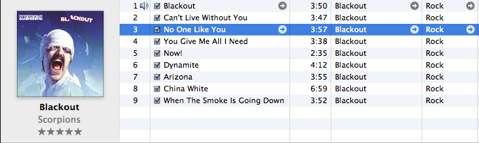

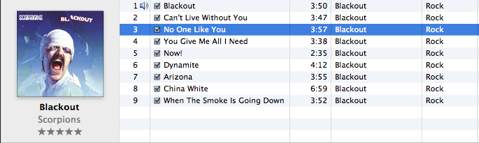







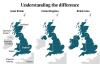

Commenti Recenti